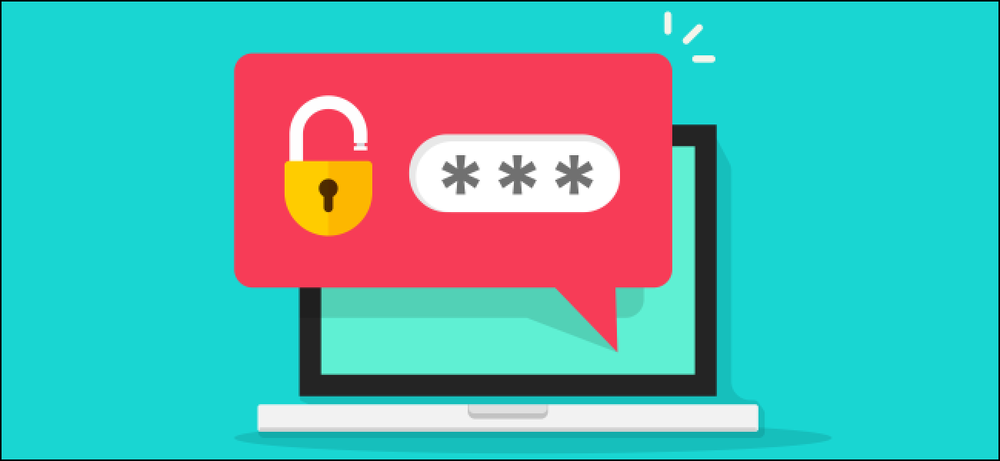64 비트 Chrome으로 업그레이드해야합니다. 더 안전하고 안정적이며 신속한 제품입니다.
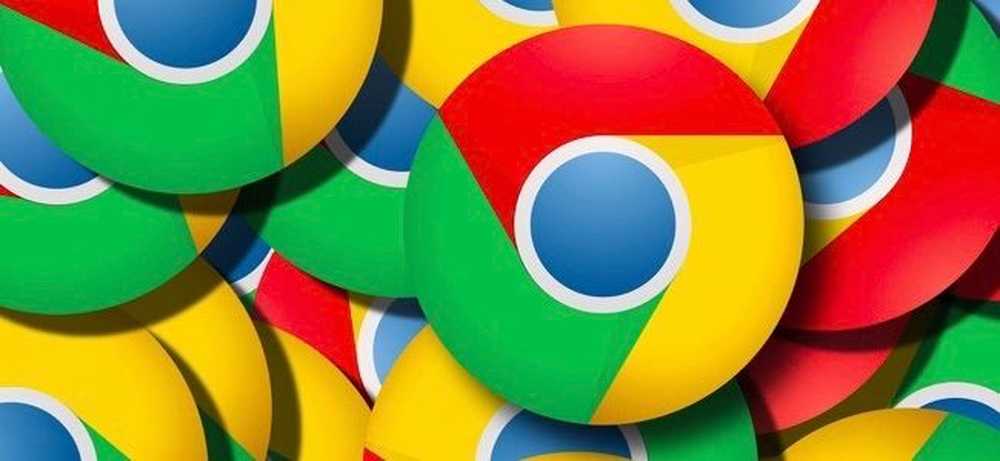
Windows에서 Chrome 사용하기 아직 32 비트 버전을 사용하고있을 가능성이 있습니다. 64 비트 버전으로 업그레이드해야합니다. 더 빠르고 안정적입니다..
업그레이드하지 않는 유일한 이유는 64 비트 프로그램을 실행할 수없는 Windows의 32 비트 버전을 사용하고있는 경우이지만 지난 8 년 동안 작성된 대부분의 컴퓨터는 64 비트 호환이어야합니다. 컴퓨터가 호환되는 경우에도 Chrome은 64 비트로 자체 업데이트되지 않으므로 직접 다운로드해야합니다..
64 비트 버전의 Chrome이 최고의 이유
64 비트 버전의 Windows는 더욱 안전하며 Chrome도 마찬가지입니다. 64 비트 버전의 Chrome에는 다양한 추가 보안 기능이 있습니다. Google의 원본 블로그 게시물에 따르면 Chrome의 64 비트 버전에서 "객체의 메모리 레이아웃 제어에 의존하는 취약점을 훨씬 효과적으로 방어 할 수 있습니다".
또한 64 비트 버전의 Chrome에는 64 비트 버전의 Adobe Flash가 포함되어 있습니다. Google은 Adobe와 협력하여 다양한 유형의 공격으로부터 Flash의 보호 기능을 향상 시켰습니다. 이러한 악용 완화 방법은 64 비트 버전의 Chrome에서 더욱 효과적입니다..
크롬이 64 비트 버전의 Windows에서보다 안전하게 작동하는 다른 방법도 있지만 Google은 모든 것을 설명하는 매끄러운 페이지를 가지고 있지 않습니다. 예를 들어,이 버그 보고서에 언급 된 내용에 따르면 64 비트 버전의 Chrome은 Chrome을 샌드 박스 처리 한 상태로 연결하여 브라우저를 변경하지 않아야하는 타사 소프트웨어와 같은 바이러스 백신 프로그램으로부터 추가 보호 기능을 제공합니다. Chrome의 32 비트 버전에서는 동일한 기술을 사용할 수 없습니다..
아직도 확신하지 못했습니까? 64 비트 Chrome은 다양한 웹 벤치 마크에서도 빠릅니다. 또한 Google에 따르면 정상적인 웹 페이지에서 32 비트 버전의 절반 정도의 충돌로 2 배의 안정성을 나타냅니다..
업그레이드에는 실제적인 단점이 없습니다.
2014 년에 Google은 "알려진 유일한 문제는 32 비트 NPAPI 플러그인 지원이 부족하다는 것입니다."즉, Java 플러그인 및 기타 브라우저 플러그인은 64 비트 버전의 Chrome에서 작동하지 않는다는 것을 의미했습니다. 그러나 Chrome은 더 이상 지원하지 않습니다. 어떤 Chrome 42, 32 또는 64 비트의 NPAPI 플러그인 유형.
(64 비트 버전의 Chrome에는 64 비트 플래시 플러그인이 포함되어 있으며 Flash를 사용하는 웹 사이트에서는 정상적으로 작동합니다.)
64 비트 버전의 Windows를 사용하는 경우 64 비트 버전의 Chrome을 사용해야합니다. Google이 64 비트 Windows 사용자를 자동으로 업데이트하지 않은 이유는 확실하지 않습니다. 그것은해야한다.
사용중인 Chrome 버전을 확인하는 방법
사용중인 Chrome 버전을 확인하려면 Chrome 브라우저 창의 오른쪽 상단에있는 메뉴 버튼을 클릭하고 '도움말'을 가리킨 다음 'Chrome 정보'를 선택하십시오.
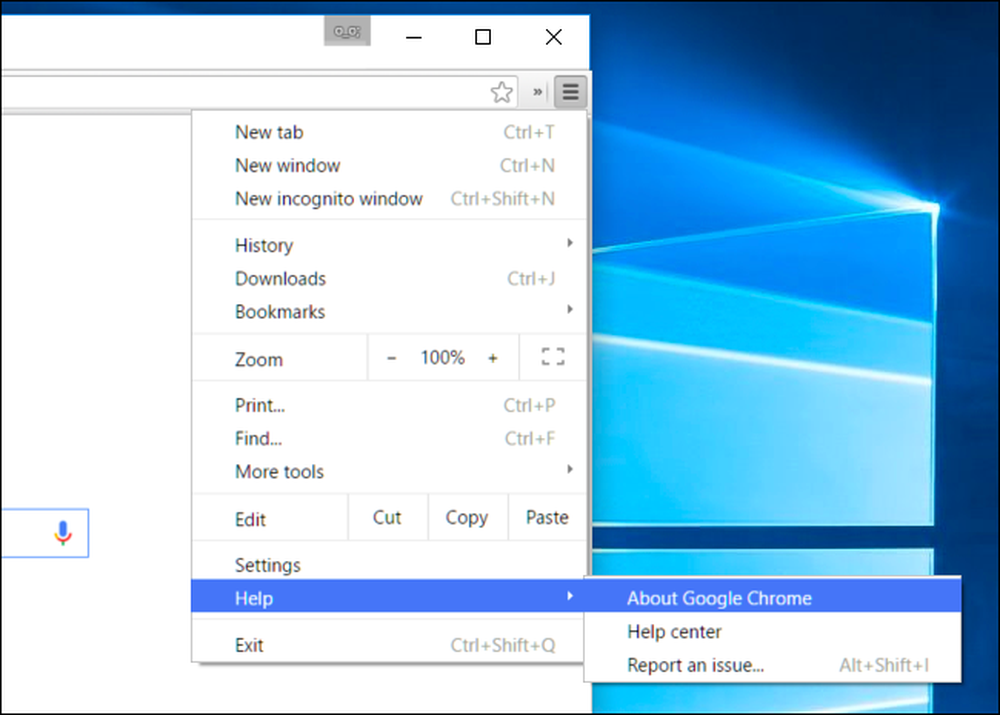
나타나는 페이지에서 버전 번호를 확인하십시오. 버전 번호 오른쪽에 '(64 비트)'가 표시되면 64 비트 버전의 Chrome을 사용 중입니다..
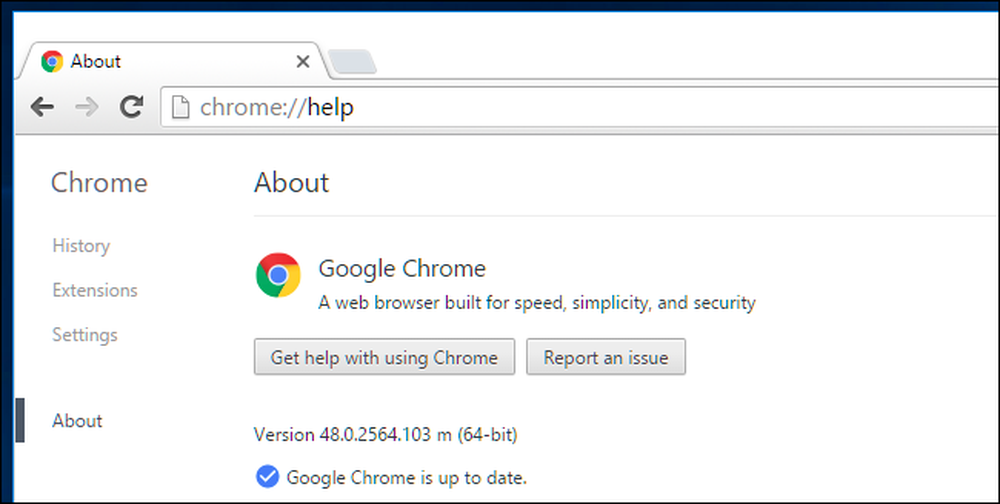
아래 스크린 샷과 같이 버전 번호 오른쪽에 아무 것도 표시되지 않으면 Chrome의 32 비트 버전을 사용중인 것입니다..
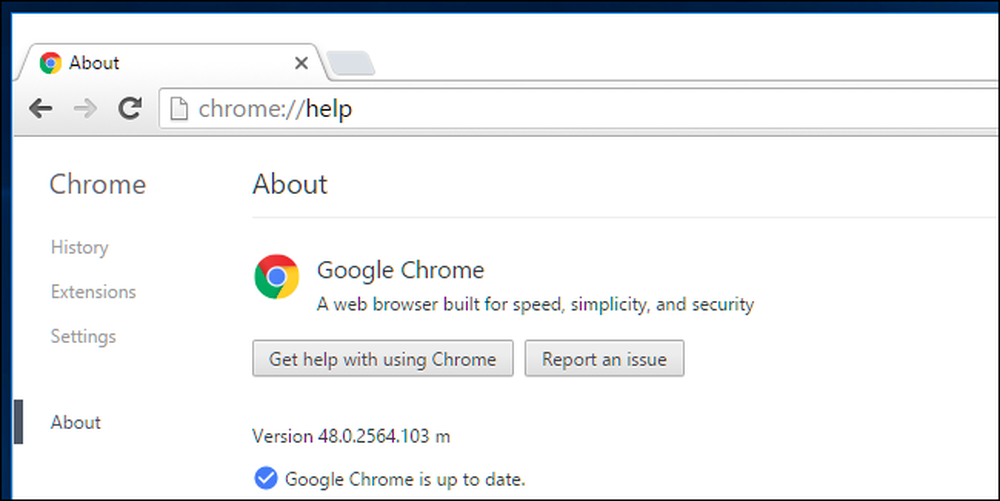
64 비트 버전으로 전환하는 방법
스위칭이 쉽습니다. 다운로드하려면 Chrome 용 Windows 다운로드 페이지를 방문하세요. 다운로드 링크를 클릭 한 후 'Windows 용 Chrome 다운로드'에서 '64 비트'라는 페이지가 표시되는지 확인합니다. 향후 Chrome을 다운로드 할 때마다 여기에 64 비트가 표시되는지 확인하십시오..
64 비트라고 말하지 않으면 32 비트 버전을 얻게됩니다. 페이지에서 '다른 플랫폼 용 Chrome 다운로드'링크를 클릭하고 Chrome의 64 비트 버전을 선택합니다..
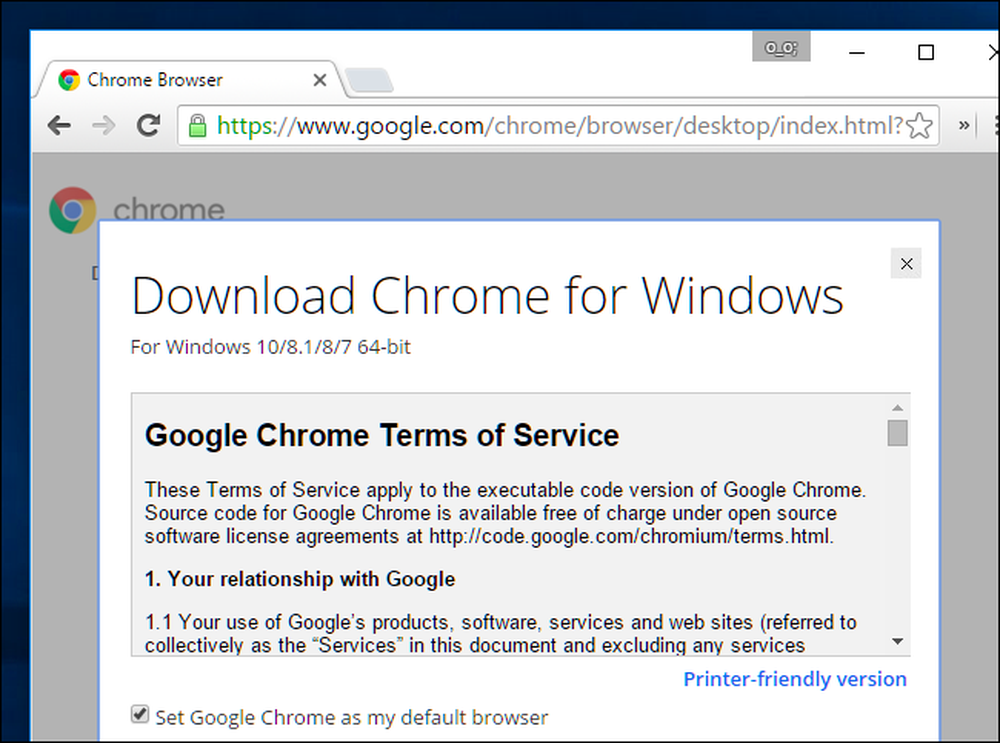
실행중인 Chrome 버전을 닫고 방금 다운로드 한 설치 프로그램을 실행하십시오. 현재 32 비트 버전을 대체하는 64 비트 버전의 Chrome을 자동으로 설치합니다. 모든 데이터, 설정 및 브라우저 확장은 그대로 유지되므로 아무 것도 잃지 않습니다. Chrome은 프로그램 파일 만 업그레이드합니다. 설치 프로그램이 완료되면 'Chrome 정보'페이지로 다시 이동합니다. 이제 Chrome의 64 비트 버전을 사용 중이라고 표시됩니다..
이 설치 프로그램을 실행할 때 오류가 발생하면 32 비트 버전의 Windows가 설치되어 있고 64 비트 버전의 Chrome을 사용할 수 없습니다. 하드웨어가 지원하는 경우 64 비트 버전의 Windows로 전환 할 수 있습니다..
Mac 및 Linux 정보?
Windows를 사용하지 않습니까? 어쨌든 64 비트 버전의 Chrome을 사용하고 계신지 걱정하지 않으셔도됩니다..
Mac OS X에서 Chrome은 2014 년에 Chrome 39에서만 64 비트를 기록했습니다. 오래된 32 비트 Mac을 사용하지 않는 한 64 비트 버전의 Chrome이 설치되어 있습니다..
Linux에서 Chrome은 2016 년 3 월 초에 64 비트 버전으로 출시 될 예정입니다. 32 비트 버전이 아직 설치되어있는 경우 Chrome 다운로드 페이지를 방문하여 지금 64 비트 버전을 설치할 수 있습니다. Linux 배포판의 32 비트 버전을 사용하는 경우 64 비트 버전으로 업그레이드해야합니다..
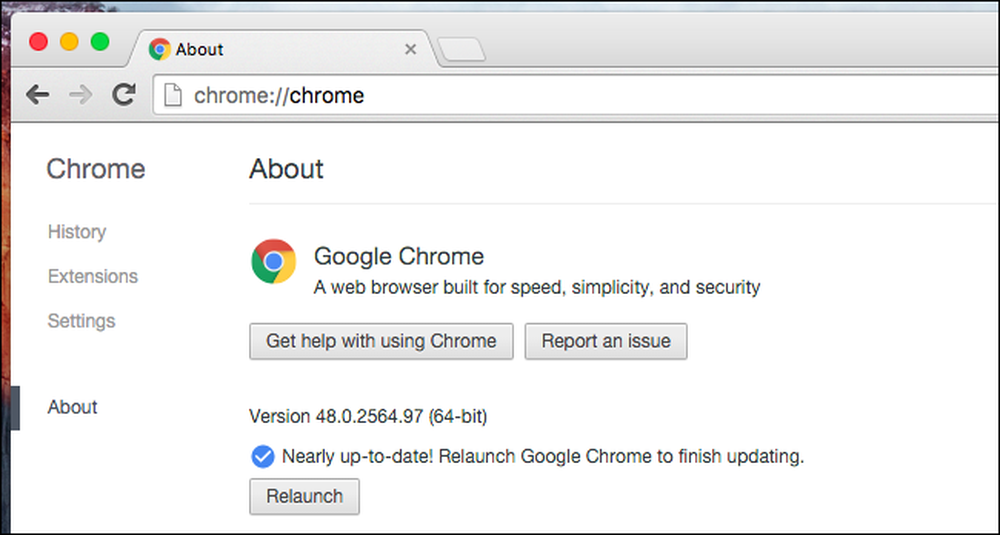
Google은 Mac에서와 마찬가지로 64 비트 Windows 사용자를 결국 64 비트 Chrome으로 마이그레이션 할 가능성이 높습니다. 그때까지는 Windows PC에서 64 비트 Chrome을 사용하고 있는지 확인해야합니다..